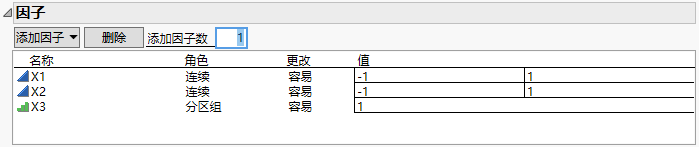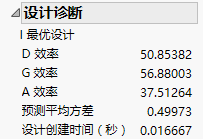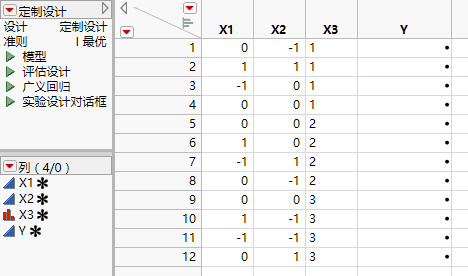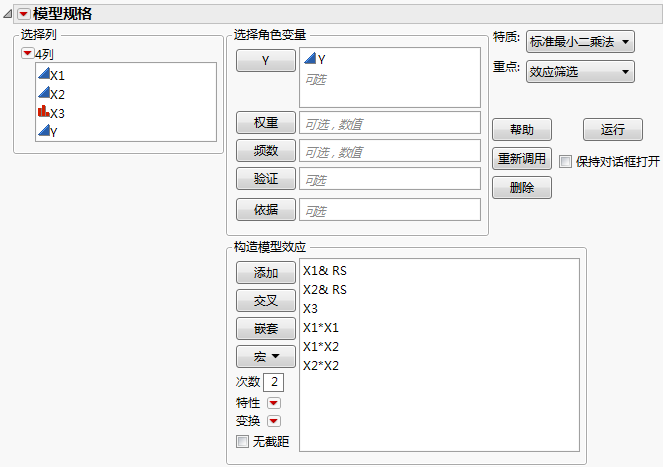包含灵活分区组的响应曲面设计
优化某个过程时,您可能需要在实验中包含定性因子和连续因子。您可能需要按照批次或天之类的定性因子来分区组,或是包含机器或传送机制之类的定性因子。但“响应曲面设计”平台仅支持连续因子。要获得包含定性因子的响应曲面设计,您可以对该因子每个水平重复该设计。不过,这样做效率较低。“定制设计”平台可使用较少的试验构造最优设计。
在本例中,您需要构造一个响应曲面设计,以适应两个连续因子和一个分区组因子(每个区组四次试验)的需要。您可以采用类似方式包含分类或离散数值因子。
1. 选择实验设计 > 定制设计。
2. 在添加因子数旁边键入 2。
3. 点击添加因子 > 连续。
4. 点击添加因子 > 分区组 > 每个区组 4 次试验。
请注意,“值”下仅显示一个水平。这是因为在尚未确定试验次数之前无法确定区组数。
图 5.35 包含两个连续因子和一个分区组因子的“因子”分级显示项
5. 点击继续。
默认试验次数为 12。“因子”分级显示项更新以显示分区组因子 X3 的三个水平。由于您要求 X3 每个区组执行四次试验,12 次试验需要三个区组。
6. 点击 RSM。
将有一个说明性的“JMP 警示”窗口提示您分区组因子不能显示在交互作用或二次项中。JMP 只会将适当的 RSM 项添加到列表中。
7. 点击确定取消显示该消息。
X1 和 X2 的二次项和交互作用项随即添加至模型。由于已经添加了 RSM 项,“推荐”最优性准则将从 D 最优改为 I 最优。稍后您将在“设计诊断”分级显示项中看到这一变化。
图 5.36 包含响应曲面效应的“模型”分级显示项
注意:在step 8中设置“随机种子”,在step 9中设置“开始数”,这将会重现本例中显示的确切结果。自行构造设计时,这些步骤不是必需的。
8. (可选)点击“定制设计”红色小三角,选择设置随机种子,键入 12345,然后点击确定。
9. (可选)点击“定制设计”红色小三角,选择开始数,键入 5,然后点击确定。
10. 点击制作设计。
11. 打开设计评估 > 设计诊断分级显示项。
图 5.37 “设计诊断”分级显示项
“设计诊断”分级显示项中的第一行标识所使用的最优性准则。该设计为 I 最优。
12. 点击制表。
图 5.38 包含分区组因子的设计表
由于默认的“试验顺序”为“区组内随机”,分区组因子 (X3) 的水平经过排序。
13. 在设计表的“表”面板中,点击模型脚本旁边的绿色小三角。
图 5.39 “拟合模型”窗口
请注意以下事项:
‒ 分区组因子 (X3) 作为效应输入。
‒ 未包含涉及 X3 的任何交互作用。
‒ 其他五个效应定义 X1 和 X2 的响应曲面模型。